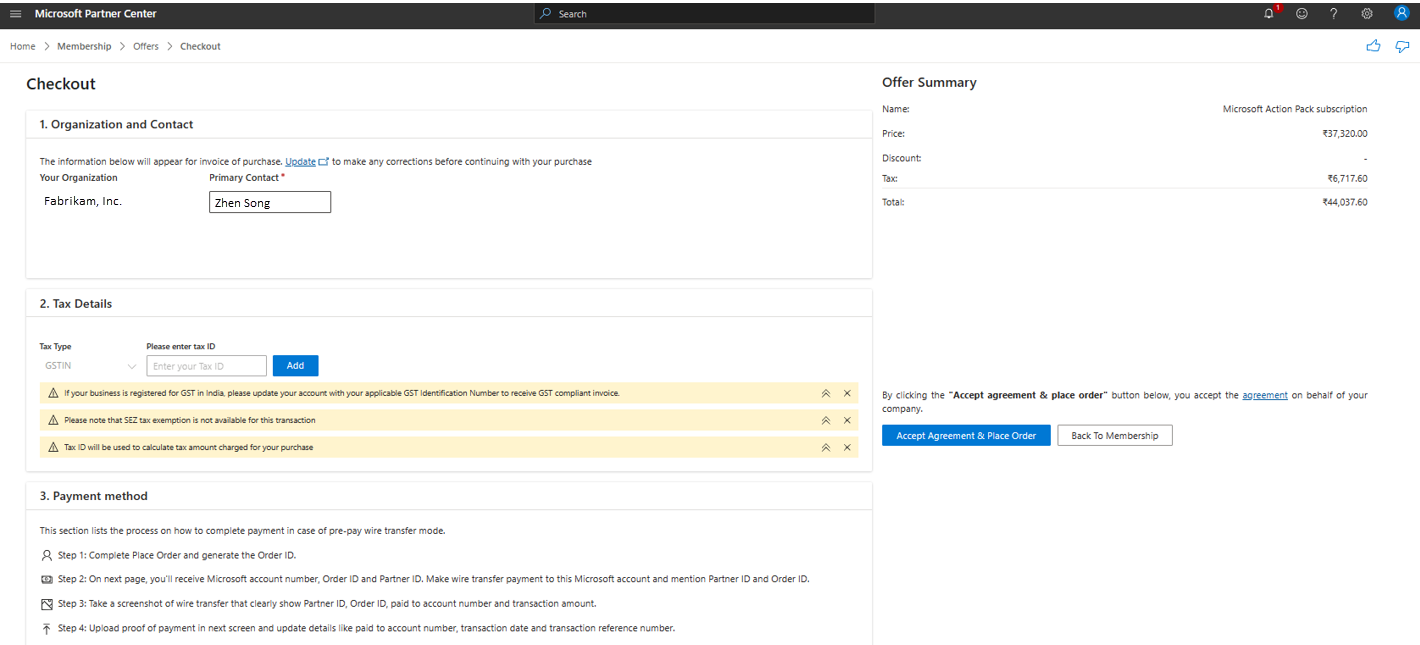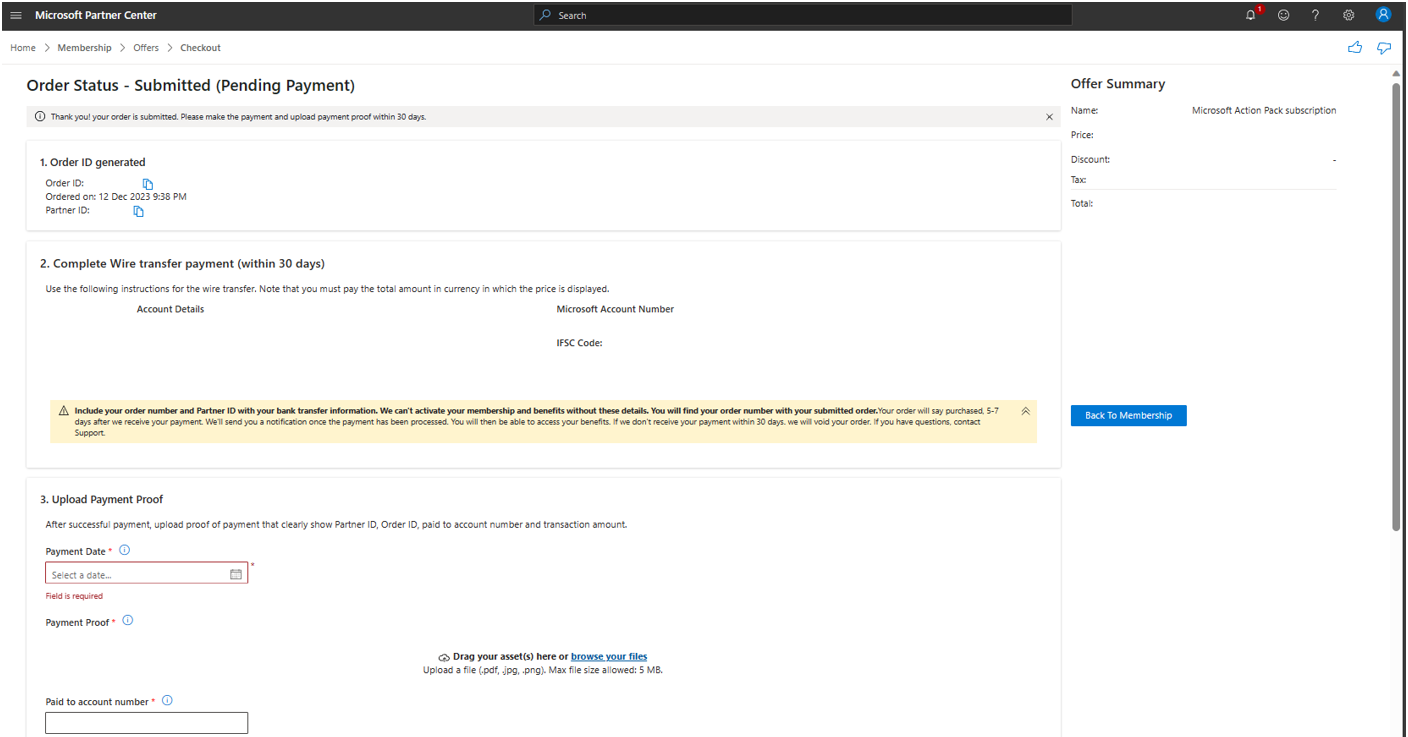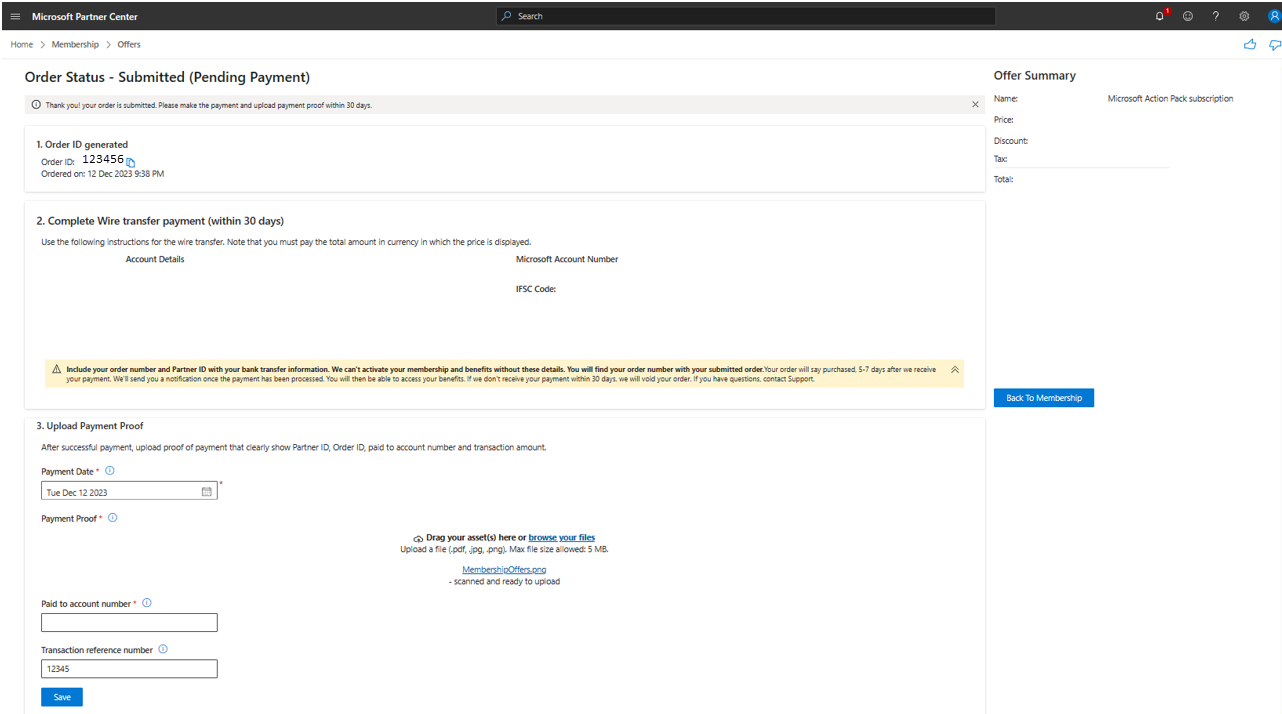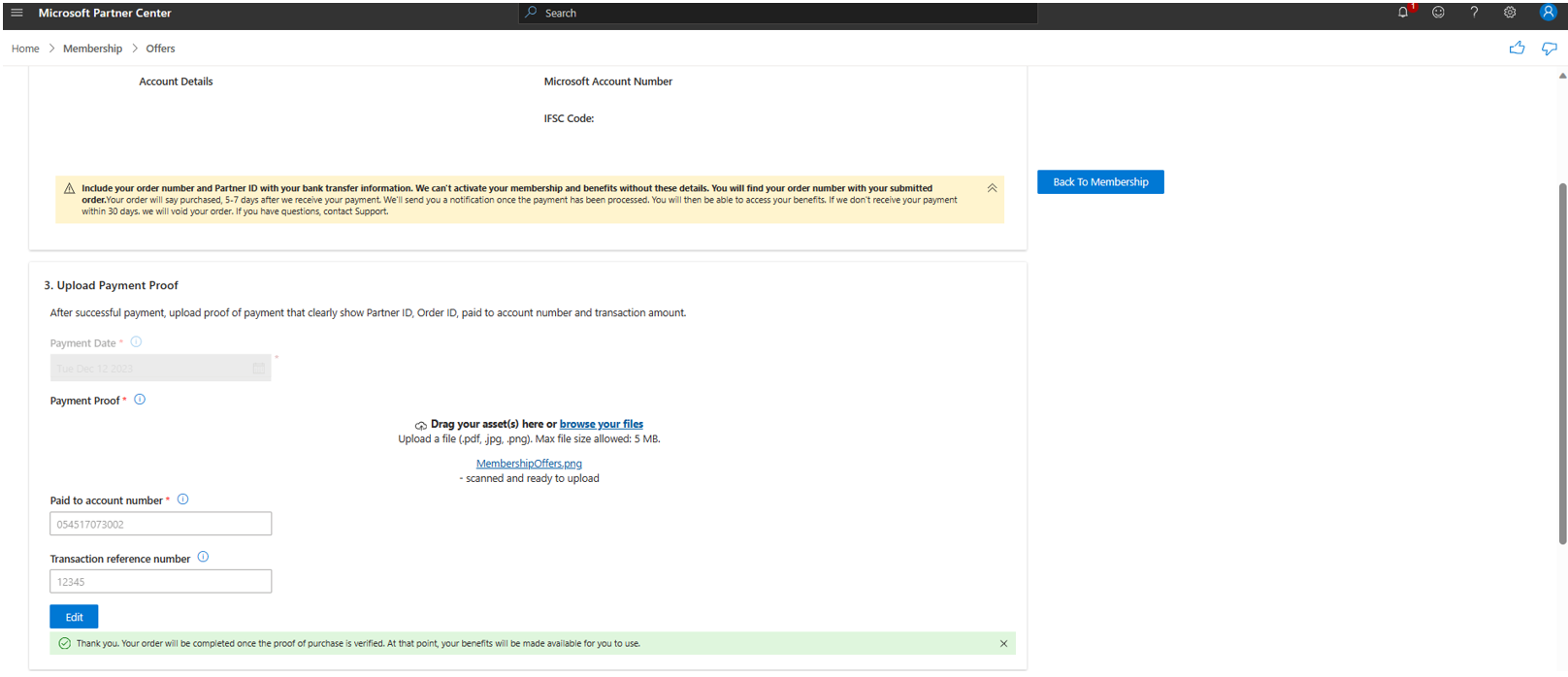Fazer um pagamento
Funções apropriadas: Administrador de gerenciamento de usuários | Administrador de parceiros do Microsoft AI Cloud Partner Program | Agente administrativo
Você pode pagar pelo pacote legado do parceiro de soluções ou pelo Action Pack do parceiro de soluções com um cartão de crédito ou uma transferência bancária eletrônica.
Pague com cartão de crédito
Para pagar com cartão de crédito, siga as seguintes etapas:
Se você selecionou Cartão de crédito como forma de pagamento, a página Detalhes do cartão de crédito será exibida.
Selecione Contrato próximo à parte superior da página e revise os Termos e Condições de Compra da Oferta do MPN em nome de sua empresa. Este contrato contém informações importantes sobre sua conta de cobrança, renovação, qualificação para reembolso e impostos.
Na página de checkout, revise e confirme seus dados.
Para saber mais sobre como atualizar as informações de identificação fiscal da sua empresa, consulte Adicionar uma ID de IVA ao seu perfil de faturamento.
Para alterar o endereço da empresa para Fatura ou Vendido para, visite a página de perfil do Jurídico da empresa seguindo Detalhes da empresa do perfil da organização>Meu perfil.>
Insira as informações necessárias e selecione Pagar.
Observação
Seu pagamento será coletado por meio de um gateway de pagamento seguro de terceiros.
O pacote herdado do Parceiro de Soluções ou o Microsoft Action Pack do parceiro de Soluções é ativado quando a transação é concluída.
Dicas para pagamento bem-sucedido com cartão de crédito
- A Microsoft garante que o pagamento de cartões de crédito seja seguro e minimiza as chances de riscos, fraudes ou pagamentos com cartões roubados.
- Certifique-se de inserir o endereço de cobrança do cartão de crédito e o CEP nesta página. Se o endereço de cobrança no cartão for diferente do endereço da pessoa jurídica, nesse caso, ao inserir informações na tela do cartão de crédito, insira o endereço de cobrança do cartão de crédito e não o endereço da pessoa jurídica.
- Pagamento duplo: Caso você tenha pago e não tenha recebido uma confirmação do pedido e reiniciado a transação e a transação tenha sido bem-sucedida. Se você não recebeu nenhuma confirmação de pagamento da Microsoft, verifique o extrato da sua conta bancária para ver se há cobranças. As cobranças mostradas no extrato bancário não são cobranças reais, mas autorizações no cartão de crédito. No caso em que o cartão é autorizado e a Microsoft recusou a transação, aguarde 48 horas para que a autorização seja revertida e o valor retido liberado.
- Problema de erro 715: se você encontrar esse problema e o pagamento não for bem-sucedido, tente novamente após 24 horas. Se após 24 horas o pagamento não for bem-sucedido, tente mudar a forma de pagamento para transferência bancária.
Pagar com uma transferência bancária eletrônica
Funções apropriadas: Administrador de gerenciamento de usuários | Administrador de parceiros do Microsoft AI Cloud Partner Program | Agente administrativo
Na página de checkout, revise e confirme seus dados.
Para saber mais sobre como atualizar as informações de identificação fiscal da sua empresa, consulte Adicionar uma ID de IVA ao seu perfil de cobrança.
Para alterar sua fatura para ou Vendido para o endereço da empresa, visite a página de perfil Legal da empresa: Selecione Meu perfil>Perfil Perfil>da organização Detalhes da empresa.
Nesta página, compreenda cuidadosamente e anote as etapas mencionadas na seção 3. Forma de pagamento.
Selecione Contrato para ler os detalhes e, em seguida, selecione Aceitar contrato e fazer pedido. Este contrato contém informações importantes sobre sua conta de cobrança, renovação, qualificação para reembolso e impostos.
Selecione Aceitar Contrato e Fazer Pedido.
Se o envio for bem-sucedido, uma página de confirmação será exibida. Nesta página, o número do pedido e o ID do parceiro aparecem na Seção 1 (ID do pedido gerado). Anote essas informações também.
Conclua a transferência eletrônica de sua conta bancária. Não se esqueça de:
- Transfira o valor devido (na moeda e no valor mostrados na página acima) para a conta bancária da Microsoft mostrada na página acima na seção 2 (Concluir pagamento por transferência bancária).
- Inclua o número do pedido e o PartnerID que você registrou na etapa 4 nos detalhes de referência da transferência eletrônica.
Quando seu banco confirmar a transação, tire uma foto da confirmação bancária. Certifique-se de que a foto do comprovante de pagamento mostre:
- A data em que ocorreu o pagamento por transferência eletrônica
- A conta bancária da Microsoft usada para receber sua transferência eletrônica
- O valor da transferência, mostrado na moeda correta
- O número do seu pedido e o número do PartnerID
- ID de referência da transação para a transação
Continue com a próxima seção, Carregar comprovante de uma transferência eletrônica de fundos.
Fazer o upload da comprovação de uma transferência eletrônica de fundos
Funções apropriadas: Administrador de gerenciamento de usuários | Administrador de parceiros do Microsoft AI Cloud Partner Program | Agente administrativo
Se você pagar com uma transferência eletrônica de fundos, deverá carregar seu comprovante de pagamento no Partner Center.
Se o processo de pagamento não for totalmente concluído dentro de 30 dias a partir da data de criação do pedido, o status do pedido será alterado para expirado. Se o pedido tiver expirado, você deverá criar um novo pedido diretamente do Partner Center, mas não será necessário enviar o pagamento novamente.
Entre no Partner Center, selecione Associação e, em seguida, selecione Ofertas de associação.
Na página Ofertas de associação, vá para a oferta que você comprou (Microsoft Action Pack ou pacote herdado do parceiro Solutions ou qualquer outra oferta) e selecione Carregar comprovante de pagamento.
Nesta página, localize o campo Comprovante de pagamento . Selecione Procurar arquivos para localizar e carregar sua foto de comprovante de pagamento no Partner Center.
Preencha as informações nas outras caixas relacionadas à sua transferência eletrônica de fundos, como Data de pagamento, Número da conta paga e Transação/Nº de referência.
Selecione Salvar.
Uma mensagem é exibida informando que sua solicitação foi concluída com êxito.
Sua compra normalmente fica ativa entre 48 e 72 horas após o pagamento chegar à conta bancária da Microsoft. Todo o processo pode levar até uma semana para ser concluído. Fornecer as informações necessárias em seus detalhes de referência de transferência bancária eletrônica (como número do pedido e ID do parceiro) e carregar o comprovante de pagamento no Partner Center ajuda a processar o pagamento e ativar a assinatura do Action Pack mais cedo.
Mude o pagamento de transferência bancária eletrônica para cartão de crédito
Você pode decidir alterar sua forma de pagamento mais tarde. Por exemplo, você pode decidir usar um pagamento com cartão de crédito em vez de uma transferência bancária eletrônica. Ou talvez você já tenha uma ordem de transferência bancária eletrônica não acionada criada no sistema.
Para alterar suas preferências de pagamento para um pedido existente, primeiro você precisa cancelar o pedido e, em seguida, refazer a compra usando sua forma de pagamento preferencial.
Para cancelar uma transferência bancária eletrônica existente e não acionada e alterar suas preferências de pagamento, siga estas etapas:
- Entre no Partner Center, selecione Associação e, em seguida, selecione Ofertas de associação.
- Na página Ofertas de assinatura, selecione o respectivo cartão e selecione Cancelar pedido.
- Siga as etapas restantes para cancelar o pedido.
- Consulte as seções anteriores deste artigo para criar um novo pedido com diferentes preferências de pagamento.
Atualizar o endereço para cobrança
No processo de renovação ou compra de um Action Pack ou pacote herdado de parceiro de soluções, você pode validar seu endereço de cobrança.
Para atualizar seu endereço de cobrança, use as seguintes etapas:
- Depois de selecionar Salvar, você pode revisar os detalhes da sua compra. Se você perceber que seu endereço precisa ser atualizado, selecione Atualizar.
- Na página Perfil legal, atualize seu endereço.
Países não suportados
A partir de 1º de junho de 2024, parceiros em 16 países não poderão mais fazer compras no Microsoft AI Cloud Partner Program. As ofertas já adquiridas permanecerão válidas até o final do período de assinatura. Como parte da migração para a nova plataforma de comércio da Microsoft, estamos trabalhando ativamente no suporte ao Azure para esses mercados nos próximos meses, após o que os parceiros poderão fazer compras usando apenas a opção de cartão de crédito. Ainda estamos trabalhando em uma data em que podemos oferecer suporte à compra nesses países. Aqui está a lista de 16 países: Samoa Americana, Ilhas Malvinas, Polinésia Francesa, Groenlândia, Guam, Kosovo, Ilhas Marshall, Mayotte, Micronésia, Niue, Ilhas Marianas do Norte, Palau, Ilhas Pitcairn, Santa Helena, Ascensão e Tristão da Cunha, São Pedro e Miquelon e Tokelau.
Além disso, para os seguintes países, apenas a opção de transferência bancária está disponível no momento: Andorra (AD), Antígua e Barbuda (AG), Anguilla (AI), Samoa Americana (AS), Aruba (AW), Ilhas Åland (AX), Burkina Faso (BF), Burundi (BI), Benin (BJ), São Bartolomeu (BL), Bonaire, Santo Eustáquio e Saba (BQ), Butão (BT), Bielorrússia (BY), Ilhas Cocos (Keeling) (CC), República Democrática do Congo (CD), República Centro-Africana (CF), Ilhas Cook (CK), Ilha Christmas (CX), Djibuti (DJ), Dominica (DM), Eritreia (ER), Ilhas Malvinas (Malvinas) (FK), Estados Federados da Micronésia (FM), Gabão (GA), Granada (GD), Guiana Francesa (GF), Guernsey (GG), Gibraltar (GI), Groenlândia (GL), Gâmbia (GM), Guiné (GN), Guadalupe (GP), Guiné Equatorial (GQ), Guam (GU), Guiné-Bissau (GW), Guiana (GY), Haiti (HT), Ilha de Man (IM), Jersey (JE), Camboja (KH), Kiribati (KI), Comores (KM), República Democrática Popular do Laos (LA), Santa Lúcia (LC), Libéria (LR), Lesoto (LS), São Martinho (parte francesa) (MF), Madagascar (MG), Ilhas Marshall (MH), Mali (ML), Mianmar (MM), Ilhas Marianas do Norte (MP), Martinica (MQ), Mauritânia (MR), Montserrat (MS), Maldivas (MV), Malawi (MW), Moçambique (MZ), Nova Caledônia (NC), Níger (NE), Ilha Norfolk (NF), Nauru (NR), Niue (NU), Polinésia Francesa (PF), Papua Nova Guiné (PG), São Pedro e Miquelon (PM), Pitcairn (PN), Palau (PW), Reunião (RE), Federação Russa (RU), Ilhas Salomão (SB), Seychelles (SC), Santa Helena, Ascensão e Tristão da Cunha (SH), Svalbard e Jan Mayen (SJ), Serra Leoa (SL), San Marino (SM), Somália (SO), Suriname (SR), Sudão do Sul (SS), São Tomé e Príncipe (ST), São Martinho (parte holandesa) (SX), Essuatíni (antiga Suazilândia) (SZ), Ilhas Turcas e Caicos (TC), Chade (TD), Togo (TG), Tokelau (TK), Tonga (TO), Tuvalu (TV), Ilhas Menores Distantes dos Estados Unidos (UM), Santa Sé (VA), São Vicente e Granadinas (VC), Ilhas Virgens Britânicas (VG), Vanuatu (VU), Wallis e Futuna (WF), Samoa (WS), Kosovo (XK), Mayotte (YT)